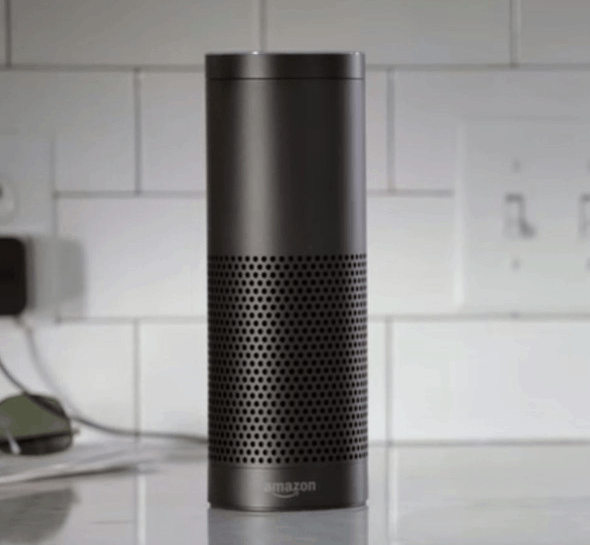Hogyan lehet lefordítani egy PDF dokumentumot
Microsoft Iroda Microsoft Google Pdf Hős / / April 27, 2020
Utoljára frissítve:

Noha a PDF-dokumentumok fordítása kissé bonyolult, ez nem lehetetlen. Itt van, mit kell tennie.
Ahogy a dokumentumformátumok elmennek, a PDF-dokumentumokat nem igazán tervezték szerkesztésre. A PDF formátum általában le van zárva - ez segíti a tartalom azonos megjelenését, függetlenül attól, hogy milyen eszközt használ a fájl megtekintéséhez.
Ez megkönnyíti a PDF dokumentum fordítását. Ha le akar fordítani egy PDF-fájlt, akkor képesnek kell lennie arra, hogy olyan szoftvert vagy szolgáltatásokat találjon, amelyek PDF fájlokat szerkeszthetnek. Ennek néhány módja van - íme, hogyan.
PDF-fájlok fordítása a Microsoft Word használatával
Teljesen lehetséges PDF fájlok szerkesztése a Microsoft Word programban. Használhatja Word a dokumentumok fordításához zökkenőmentesen az egyik nyelvről a másikra. E két szolgáltatás kombinációja lehetővé teszi a PDF-fájlok közvetlen fordítását a Word-ben.
Sajnos ez a folyamat messze nem tökéletes. A PDF-fájl Wordben történő szerkesztése miatt elveszíthetik a formázást, a képeket és a tervezési funkciókat. Ez az opció nagyon egyszerű PDF dokumentumok esetén hasznos, de a bonyolultabb PDF fájlok más lehetőségeit is meg kell vizsgálnia.
Az induláshoz nyissa meg a PDF dokumentumot a Microsoft Word programban (Fájl> Megnyitás). A Word megkérdezi, hogy szeretné-e átalakítani a dokumentumot szerkesztés engedélyezéséhez - nyomja meg a gombot rendben megerősítéséhez.
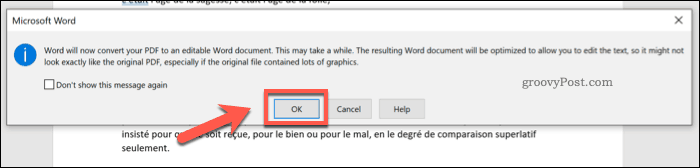
A PDF méretétől függően ennek elkészítése egy kis időt vehet igénybe. A folyamat befejezése után a Word megnyitja a konvertált PDF fájlt szerkesztés céljából.
A Word használatával lefordíthatja a teljes dokumentumot vagy a mellékelt szöveg egy részét. Ha le szeretne fordítani egy szakaszt, feltétlenül válassza ezt először.
Ha készen áll a szöveg lefordítására, nyomja meg a gombot Áttekintés> Fordítás> Dokumentum fordítása a szalagon.
Ha a szöveg egy részét választotta, nyomja meg a gombot Kiválasztás fordítása lehetőséget a legördülő menüből. A teljes dokumentum lefordításához nyomja meg a gombot Dokumentum fordítása opció helyett.
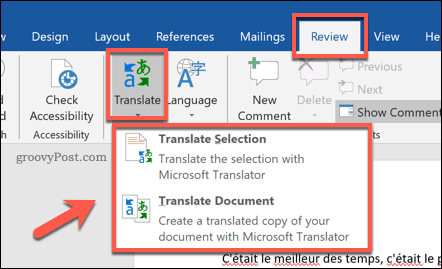
Ha úgy dönt, hogy a dokumentum egy részét lefordítja, akkor meg kell erősítenie a nyelvi beállításokat a fordít oldalsó menü, amely megjelenik a jobb oldalon.
A Word megpróbálja automatikusan felismerni a használni kívánt nyelveket, de ezeket megváltoztathatja a Nak nek és Tól től nyelv legördülő menük. Ha készen áll a lefordított szöveg beillesztésére, nyomja meg a gombot Insert gomb.
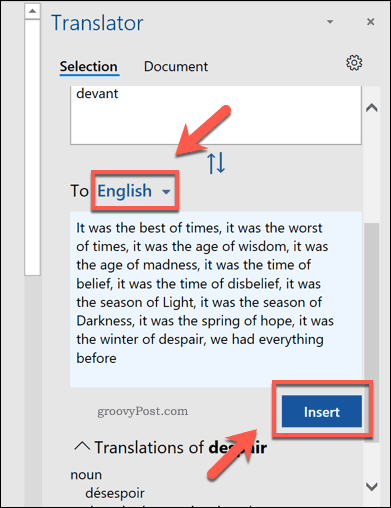
Az fordít az oldalsó menü is megjelenik a jobb oldalon, ha a teljes dokumentum lefordítását választja.
Erősítse meg a helyes fordítási nyelveket a Tól től és Nak nek legördülő menüket, majd nyomja meg a gombot fordít gombra kattintva elindíthatja a teljes dokumentum fordítását.
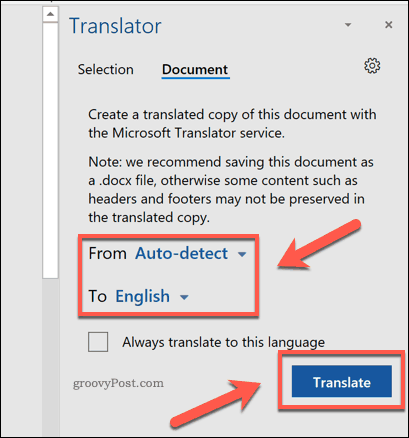
A Word új ablakban nyitja meg a dokumentum lefordított példányát.
A részlegesen lefordított dokumentumot vagy a teljesen lefordított példányt a gomb megnyomásával mentheti Fájl> Mentés és válassza a PDF fájltípust a Mentés típusként legördülő lehetőségek.
nyomja meg Mentés hogy elkészítse a PDF dokumentumot.
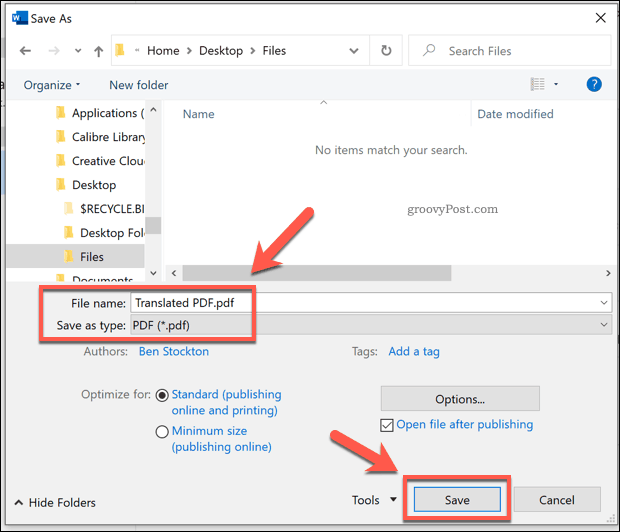
A Google Fordító használata PDF-fájlok fordítására
Ha még nem rendelkezik Microsoft Office-val, akkor olyan online szolgáltatást használhat, mint a Google Translate, a PDF-dokumentum tartalmának lefordításához egyik nyelvről a másikra.
Ez a lehetőség korlátozottabb, mint a Microsoft Word. A lefordított szöveget nem exportálja egy új PDF fájlba, miután a fordítás befejeződött - ezt magának kell elvégeznie.
Az induláshoz menjen a Google Translate webhely és nyomja meg a gombot Dokumentumok gombot a bal felső sarokban, a Google Translate logó alatt.
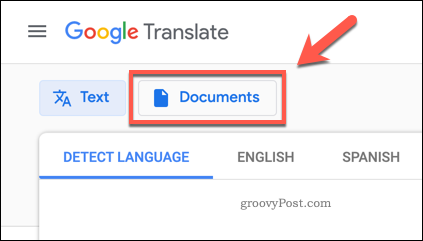
megnyomni a Keresse meg a számítógépet gomb megnyomásával elindíthatja a lefordítandó PDF dokumentumot.
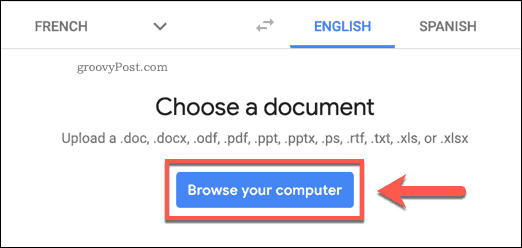
Válassza ki a megfelelő PDF dokumentumot a feltöltéséhez.
A befejezés után erősítse meg a használni kívánt fordítási nyelveket, majd nyomja meg a gombot fordít gombra kattintva elindíthatja a fordítási folyamatot a Google Translate segítségével.
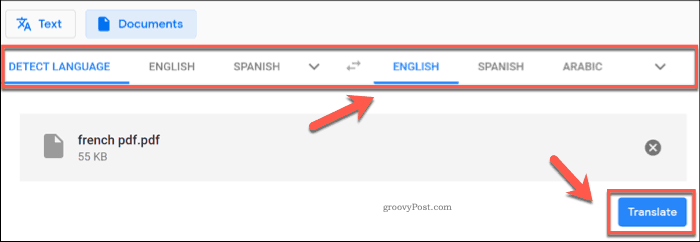
A Google Fordító automatikusan lefordítja a szöveget, és megjeleníti egy új oldalon. Ezután kiválaszthatja, lemásolhatja és beillesztheti ezt a lefordított tartalmat egy új dokumentumba.
Fordított PDF-fájlok létrehozása a DeftPDF használatával
Egy másik online szolgáltatás, amely képes kezelni a PDF-dokumentumok fordítását, a DeftPDF. A Google Fordítóval ellentétben ez a fordított szöveget egy másik PDF dokumentumban fogja biztosítani, ahelyett, hogy Önnek kellene új dokumentumot létrehoznia.
A DeftPDF legfeljebb 10000 karakter méretű dokumentumokhoz használható. Nagyobb dokumentumok esetén minden további 10000 karakter 5 dollárba kerül.
Az induláshoz menjen a A DeftPDF weboldala és nyomja meg a gombot Töltse fel a dokumentumot gomb.
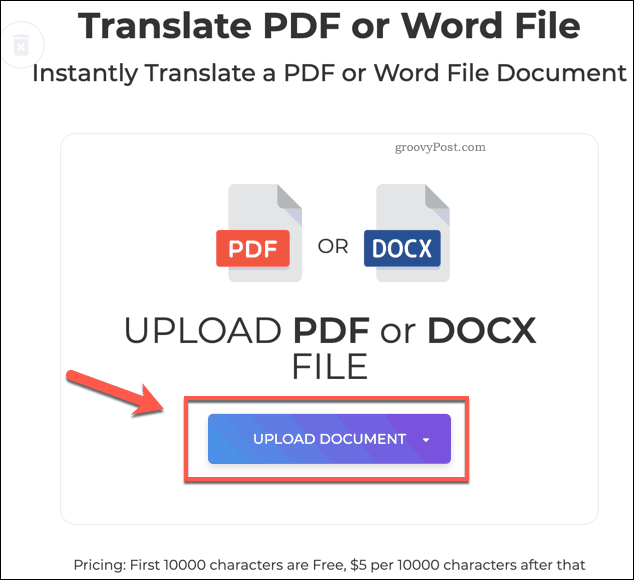
A DeftPDF automatikusan átvált előnézeti módra, miután a fájl feltöltődött.
Erősítse meg a fordítási nyelveket a bal alsó sarokban, majd nyomja meg a gombot fordít gomb a dokumentum fordításának megkezdéséhez.

A fordítási folyamat befejezése után az eredményeket az előnézeti ablakban tekintheti meg.
megnyomni a Létrehozás és letöltés gombra a lefordított dokumentum mentéséhez.
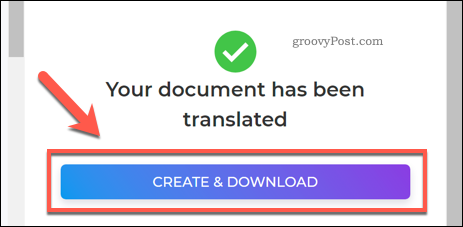
Ez létrehoz egy új PDF fájlt. nyomja meg Letöltés letöltheti, vagy válassza a rendelkezésre álló lehetőségek egyikét a fájl megosztására, kinyomtatására, szerkesztésére vagy törlésére.
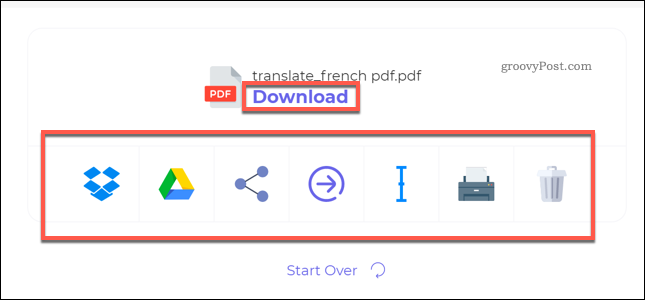
A PDF-dokumentumok további szerkesztése
Ahogy a fenti lépések mutatják, teljesen lehetséges PDF-dokumentumok lefordítása. Ha egy lépéssel tovább akar lépni, akkor megteheti PDF fájlok létrehozása és szerkesztése a Windows 10 rendszerben az Edge böngészővel, vagy harmadik féltől származó szoftverek, például az Adobe Acrobat használatával.
Tudod is illessze be a PDF fájlokat a PowerPoint programba vagy más Office-dokumentumok a lefordított tartalom újbóli felhasználásához. Ha a biztonságra összpontosít, akkor fontolóra veheti jelszavakkal védve a PDF-dokumentumokat, is.
Mi az a személyes tőke? 2019-es áttekintés, beleértve azt is, hogyan használjuk fel a pénzkezelésre
Akár kezdi a befektetést, akár egy tapasztalt kereskedő, a Personal Capital mindenkinek kínál valamit. Itt van egy pillantás a ...